كيفية بناء وتحسين حملة Google Shopping
نشرت: 2019-05-07بصفتك علامة تجارية للتجارة الإلكترونية أو علامة تجارية للبيع بالتجزئة ، فإن الوصول إلى الصفحة الأولى من Google هو الكأس المقدسة لتوليد حركة المرور وأهداف التسويق.
ولكن كيف يمكنك توليد حركة بحث لصفحات منتجك وتحويل عملاء جدد بعائد استثمار إيجابي؟
تعد كل من إعلانات Google و SEO قناتين فعالتين لتوليد عملاء جدد. ولكن بالنسبة للتجارة الإلكترونية والعلامات التجارية للبيع بالتجزئة ، هناك قناة ثالثة: Google Shopping.
تم إجراء 75 ٪ من جميع نقرات PPC في التجارة الإلكترونية من خلال Google Shopping في عام 2017 ، وقد نمت المنصة بشكل أكبر. مما يعني أنك إذا لم تكن تستخدمه بالفعل ، فإنك تترك المال على الطاولة.
بينما ستستمر في الدفع مقابل النقرات ، فقد ثبت أن Google Shopping أرخص من حملات PPC التقليدية. بالإضافة إلى ذلك ، ستتمكن من التحقق من صحة العملاء المتوقعين من خلال عرض منتجاتك وأسعارك قبل النقر عليها. النتائج؟ حركة المرور المؤهلة التي من المرجح أن تؤدي إلى تحويل.
فيما يلي ست خطوات بسيطة لعرض منتجاتك على صفحة Google الأولى ، وبعض النصائح حول كيفية تحسين حملتك.
ما الذي يجعل Google Shopping مختلفًا؟
Google Shopping هو أقرب شيء إلى التسوق عبر الإنترنت.
يمكن للمشترين المحتملين رؤية طراز منتجك وطرازه وسعره قبل النقر على إعلانك. إذا لم يعجبهم أو اعتقدوا أنه مكلف للغاية ، ينتقلون إلى "نافذة المتجر" التالية.
هذا ما يراه المستخدم عند البحث عن منتج معين:
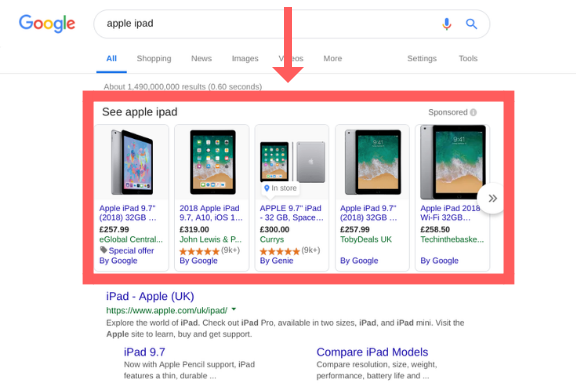
هذا العقار الرئيسي في الصفحة الأولى محجوز لـ Google Shopping. السبب وراء إهمال بعض متاجر التجارة الإلكترونية لاستخدام هذه الأنظمة الأساسية الفعالة هو أن الواجهة منفصلة عن حساب إعلانات Google. يعتقد البعض أنه صعب للغاية ، بينما لا يزعج البعض الآخر.
ولكن بمجرد إنشاء حملتك على Google Shopping ، يمكنك بسهولة ربطها بحملتك في إعلانات Google (المزيد عن ذلك قليلاً).
قبل إعداد حساب Google Merchant Center ، هناك بعض الإرشادات التي يجب أن يلتزم بها متجرك:
- يجب أن يكون لديك تسجيل خروج آمن (https).
- يجب أن يتمكن الأشخاص من الوصول إلى عربة التسوق الخاصة بك من أي مكان في العالم. إذا كنت تبيع منتجاتك في الولايات المتحدة فقط ، فلا تزال بحاجة إلى تمكين أي شخص من الوصول إلى عملية الدفع الخاصة بك باستخدام المنتج الموجود في سلة التسوق الخاصة به.
- يجب أن يكون موقع الويب الخاص بك متعدد اللغات إذا كنت تبيع بلغات مختلفة: يجب أن يتطابق موقعك ومنتجك مع اللغة الرسمية في أي مكان يظهر فيه الإعلان.
- يجب أن يكون متجرك شفافًا ، بما في ذلك معلومات الاتصال الدقيقة والفواتير والتسوق والمرتجعات التي يجب أن تكون متاحة في جميع الأوقات.
إذا لم تلتزم بهذه القواعد ، فلن يسمح لك Google Shopping بالإعلان. اجعل نفسك متوافقًا قبل الانتقال إلى بقية هذا الدليل.
بمجرد تحديد جميع المربعات ، حان الوقت للتوقف عن ترك الأموال على الطاولة وإعداد حملتك.
الخطوة # 1: قم بإنشاء حساب Google Merchant Center
لعرض منتجاتك كعناصر في Google Shopping ، يجب عليك أولاً إنشاء حساب على Merchant Center. هذه لوحة معلومات منفصلة تحتفظ وتتحكم في جميع البيانات الموجودة على منتجات متجرك.
انقر هنا لتبدأ:
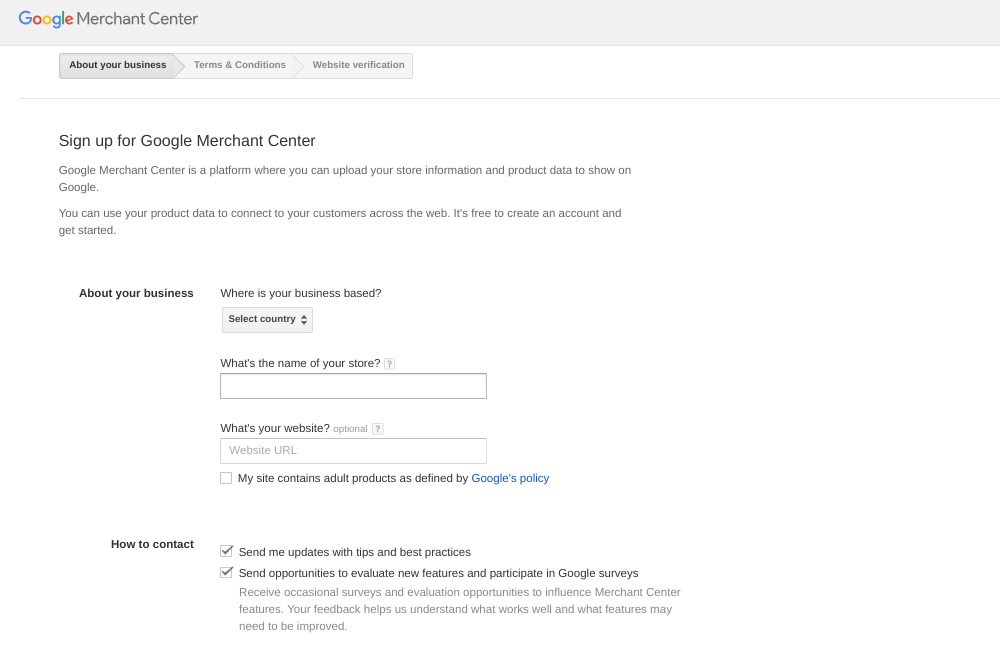
أولاً ، تحتاج إلى إثبات أن متجر التجارة الإلكترونية ملكك. يمكنك العثور على معلومات متعمقة حول القيام بذلك هنا. للتحقق من موقعك ، عليك القيام بأحد الإجراءات التالية:
- التحقق من حساب Google Analytics الخاص بك
- التحقق من Google Tag Manager الخاص بك
- علامة HTML
- تحميل ملف HTML
بغض النظر عن المسار الذي تختاره ، ستحتاج إلى إضافة بعض الرموز إلى موقع الويب الخاص بك حتى تتمكن Google من التحقق من متجرك.
يتطلب التحقق من خلال Google Tag Manager (GTM) أقل قدر من الترميز. توجه إلى حساب GTM الخاص بك ، وانتقل إلى علامة تبويب المسؤول ، وحدد "تثبيت Google Tag Manager". ستحصل على الكود التالي:
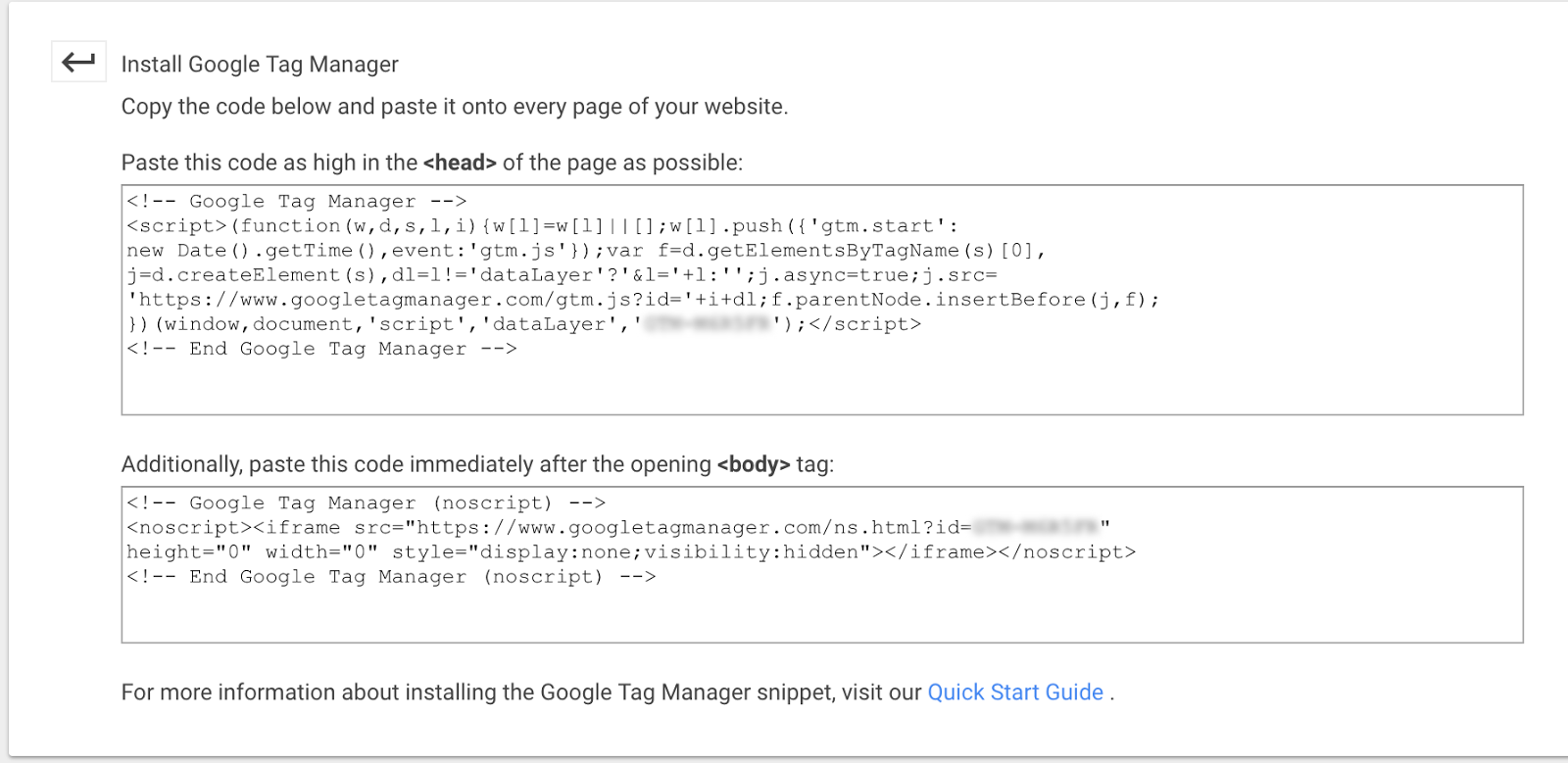
بمجرد وضع هذين الجزأين من الكود على موقع الويب الخاص بك ، سيتم تعيينك. إذا لم يكن لديك حساب Google Tag Manager ، أو كنت ترغب في استخدام خيار مختلف ، فراجع دليل Google حول كيفية القيام بذلك.
الخطوة رقم 2: حدد قواعد الضرائب والشحن
من المهم إعداد معلومات الضرائب والشحن الخاصة بك بشكل صحيح قبل بدء البث المباشر مع بطاقة Google Shopping الخاصة بك.
بينما ستعتمد القواعد الضريبية على موقعك (ابحث عن القواعد المحددة لموقعك هنا) ، تبدو لوحة تحكم Google Merchant Center للجميع كما يلي:
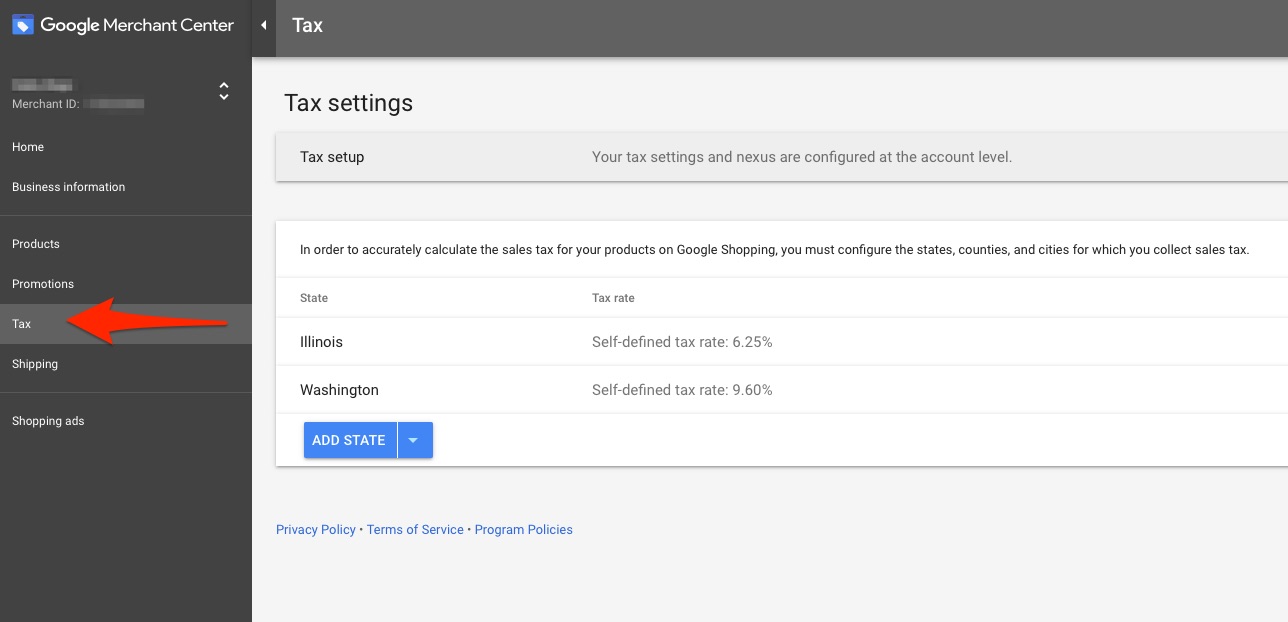
حدد "الضرائب" وأدخل أكبر قدر من المعلومات عن كل ولاية أو بلد حسب الحاجة. يجب عليك التأكد من إدخال معلوماتك الضريبية بدقة. من المعروف أن Google تقوم بتعطيل أو حظر الحسابات التي تفشل في تضمين المعلومات الصحيحة في الماضي.
سيكون إعداد الشحن الخاص بك أسهل بكثير. إنها ببساطة مسألة إدخال معلمات التسعير التي تستخدمها بالفعل لمتجر التجارة الإلكترونية الخاص بك.
للقيام بذلك ، انقر فوق علامة التبويب "الشحن" (الموجودة أسفل علامة التبويب "الضرائب" مباشرةً) وأدخل المعلومات ذات الصلة هناك:
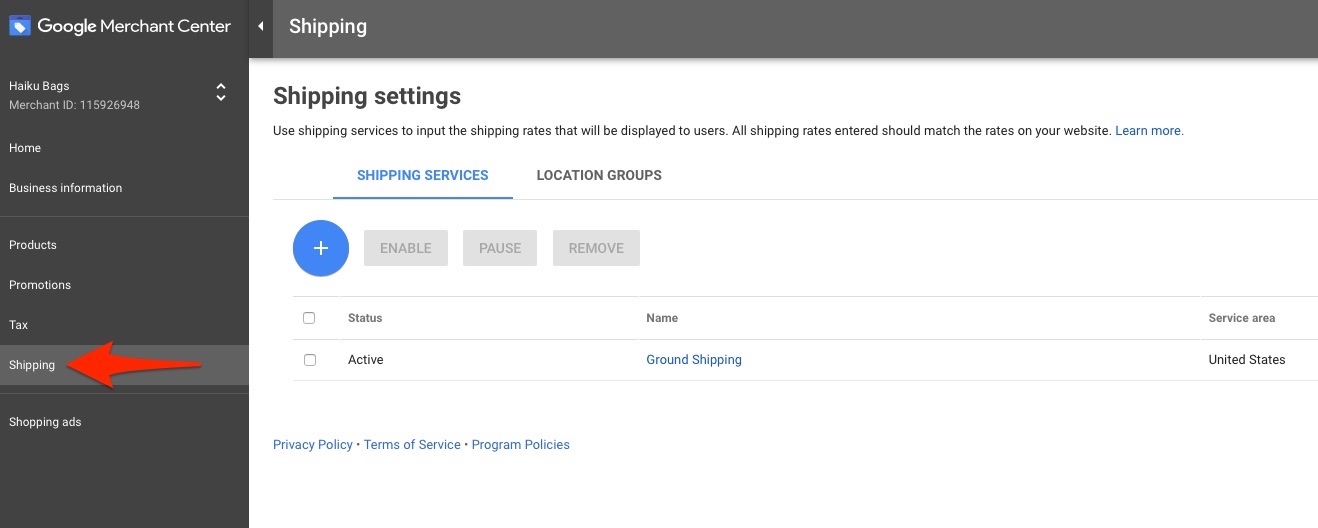
الخطوة رقم 3: اجمع كل معلومات منتجك
للإعلان عن منتجاتك على Google Shopping ، هناك عناصر معينة يجب عليك تضمينها لكل منتج. وتشمل هذه ما يلي:
- عنوان
- صورة
- وصف
- السعر (متضمنًا العملة)
- توفر المنتج
- زر الشراء
إذا كانت صفحتك تفتقد إلى أي من هذه العناصر ، فهناك احتمال أن ترفض Google حملتك. بعد ذلك ، يجب أن يتضمن كل منتج تبيعه ما يلي:
- معرّف المنتج
- الحالة (جديدة ، مستعملة ، إلخ)
- السعر (شاملاً العملة)
- خيارات الشحن
- التوفر
- MPN (رقم جزء الشركة المصنعة)
- ماركة
هذه المعلومات مطلوبة قبل أن تتمكن من إطلاق حملة Google Shopping. بمجرد تنظيم ذلك ، تكون جاهزًا للانتقال إلى الخطوة رقم 4. نوصيك بقضاء بعض الوقت في فرز بياناتك ، حيث سيجعل ذلك إعداد حملة Google Shopping أسرع وأسهل.
الخطوة رقم 4: أنشئ قائمة المنتجات الخاصة بك وأرسلها إلى Google
لبدء بيع منتجاتك ، تحتاج إلى تحميل منتجاتك عن طريق إنشاء موجز بيانات.
لا تنخدع بالاسم. خلاصة البيانات لحملة Google Shopping هي ببساطة طريقة أخرى لقول "جدول بيانات المنتج" ، والتي أعددتها في الخطوة السابقة.
لإضافة خلاصة منتج ، انتقل إلى لوحة التحكم في Merchant Center ، واضغط على "+" ضمن "الخلاصات":
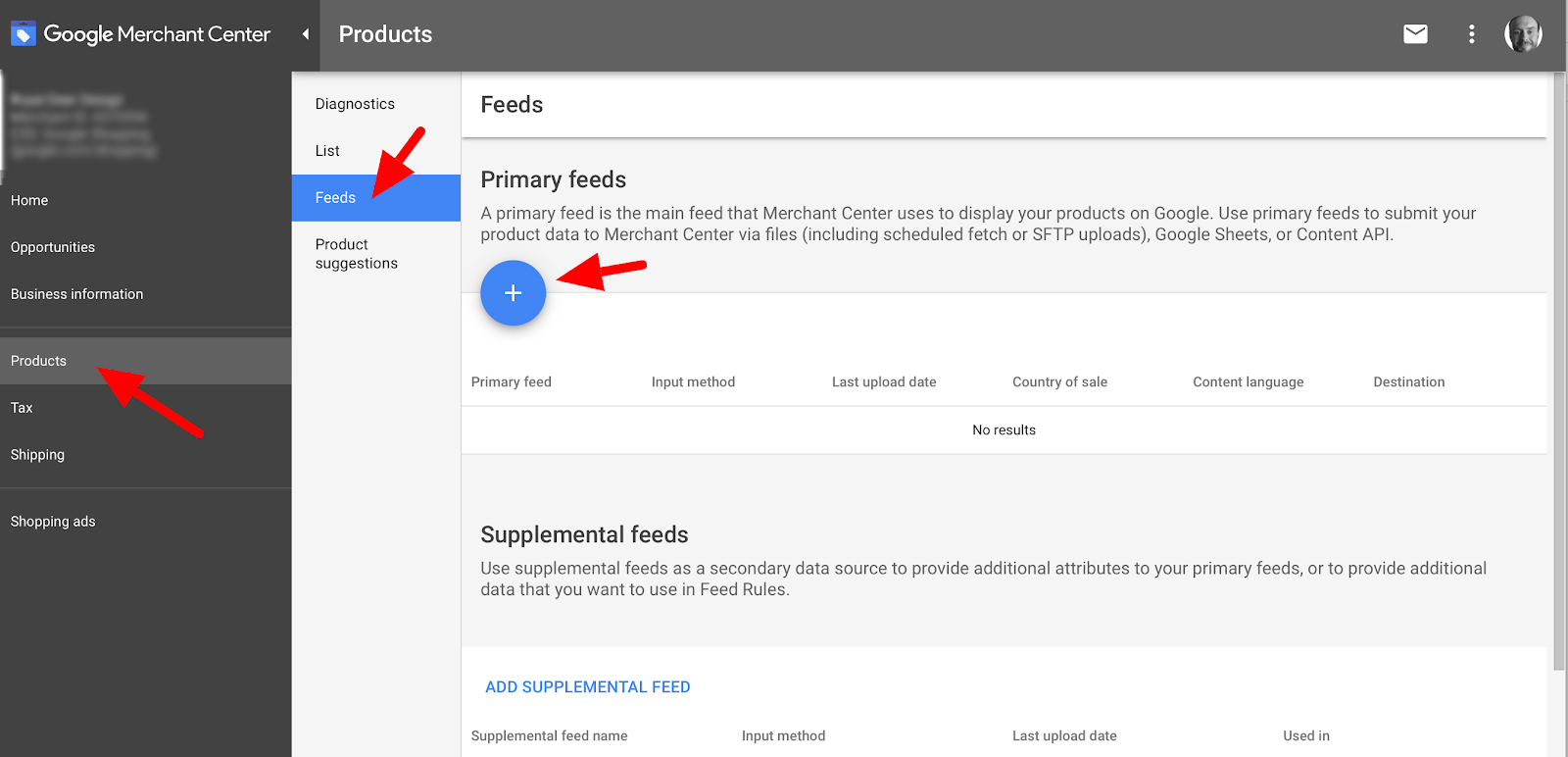
من هنا ، تمنحك Google عدة خيارات لتغذية بيانات منتجك:
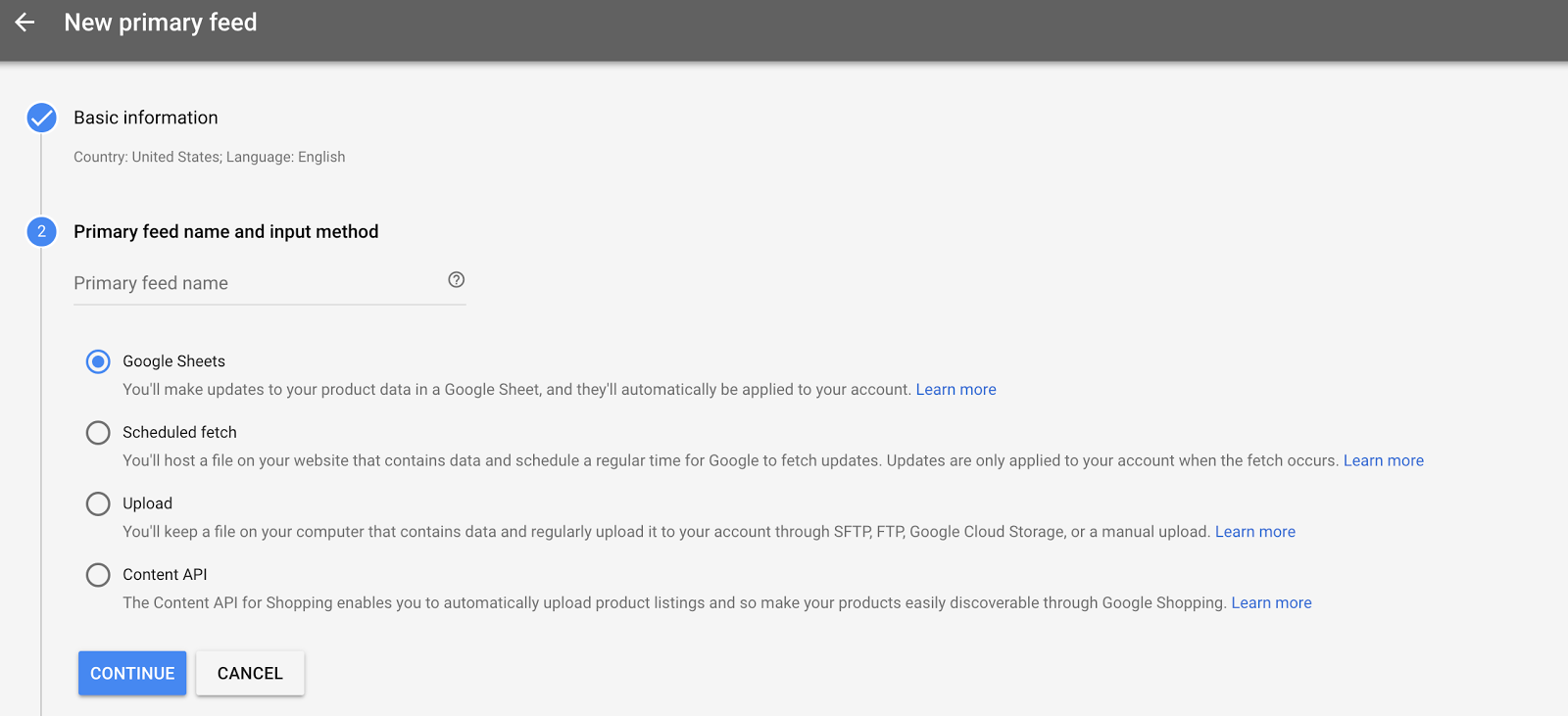
أسهل طريقة هي تحميل ورقة Google مباشرة. هذا هو الخيار الموصى به على الواجهة ، ويقلل من فرص حدوث أخطاء عند تحميل بيانات منتجك. من هنا ، يتعلق الأمر فقط بملء الورقة بكل معلومات منتجك:
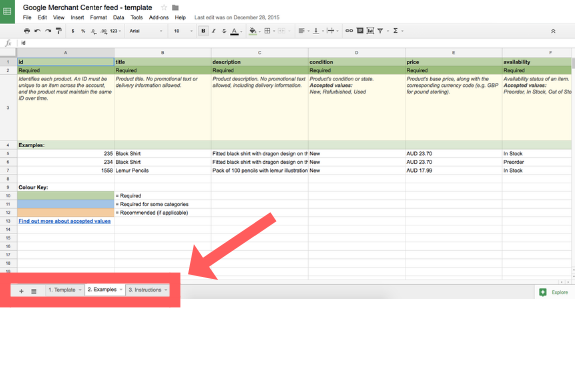
إذا لم تكن متأكدًا من المكان الذي يجب أن تظهر فيه بياناتك ، فيمكنك التنقل بين علامات التبويب الموجودة أسفل جدول البيانات لمشاهدة أمثلة Google (بالإضافة إلى بعض المعلومات الإضافية).
نصيحة للمحترفين: إذا كنت تبيع عددًا كبيرًا من المنتجات وتريد إبقاء متجرك محدثًا قدر الإمكان ، في الخطوة الأخيرة من الإعداد ، انقر فوق "إنشاء جدول تحميل:"
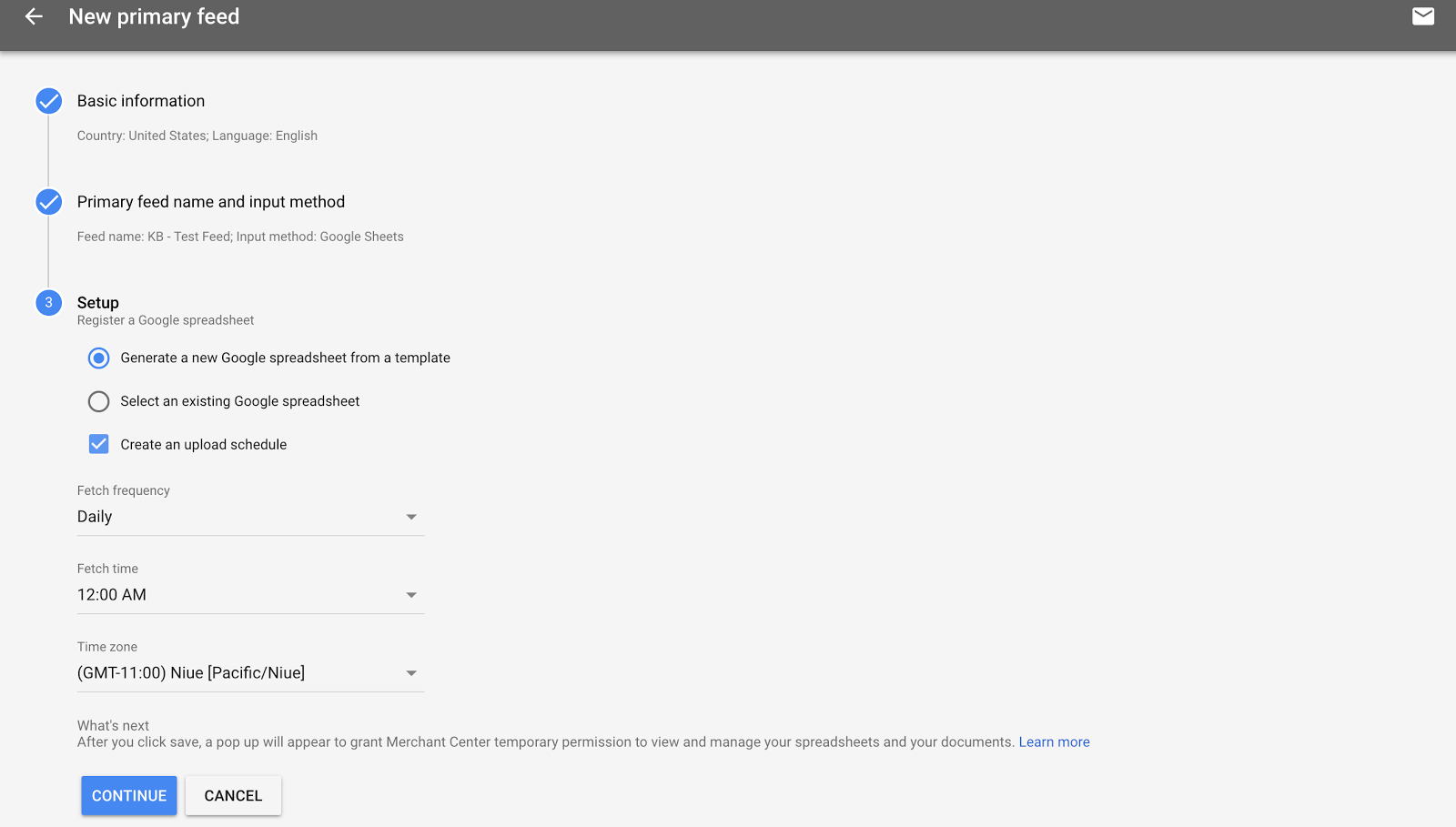
من خلال القيام بذلك ، ستقوم Google تلقائيًا بتحديث بياناتك في النظام من تفضيلات التحميل التي اخترتها. ستحتاج Google أيضًا إلى بيانات المنتج المحدثة مرة واحدة شهريًا. هذا المستوى من الأتمتة يجعل العملية أسهل بكثير بالنسبة لك.
بمجرد الانتهاء ، هذا هو الشكل الذي ستبدو عليه خلاصة البيانات في لوحة معلومات Merchant Center:
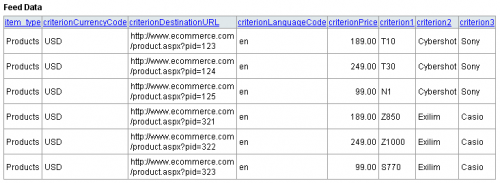

الخطوة # 5: ربط حسابك في إعلانات Google
الخطوة التالية هي ربط حساباتك في إعلانات Google حتى يعمل كلاهما معًا.
افتح حساب إعلانات Google الخاص بك واحصل على معرّفك المكون من 10 أرقام جاهزًا لتسريع عملية الربط. في حساب Merchant Center ، انقر على "الإعدادات" ثم "ربط الحساب":
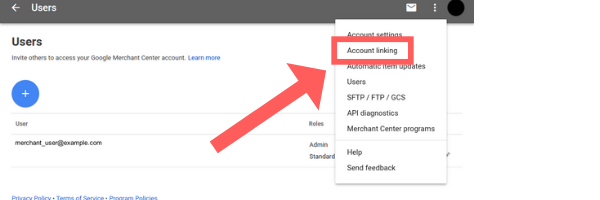
من هنا ، ما عليك سوى ربط إعلانات Google مباشرةً باستخدام معرّفك المكون من 10 أرقام.
من المهم أن يكون عنوان البريد الإلكتروني المرتبط بحملتك في إعلانات Google هو نفس العنوان الذي استخدمته لفتح حساب Merchant Center ، أو أن يكون له على الأقل حق وصول المسؤول إلى كلا الحسابين.
بمجرد ربط الحسابات ، قم بإنشاء حملة بسيطة في حساب إعلانات Google الخاص بك حتى يبدأ عرض الإعلانات. بمجرد الانتهاء ، ستتم مشاركة المعلومات بين الحسابين ، ويمكنك قياس الأداء لكل منتج والتحسين وفقًا لذلك.
ستعمل هنا حملة ذات مجموعة منتجات واحدة وهيكل عرض أسعار. أولاً ، أنشئ حملة جديدة وحدد "Shopping" كنوع الحملة:
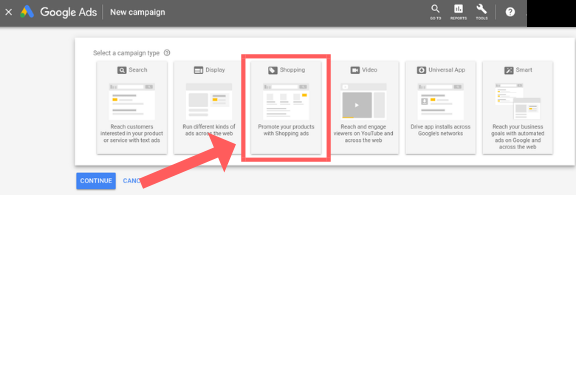
بعد ذلك ، اجعل هدف حملتك هو "المبيعات". تم تصميم نوع الحملة هذا خصيصًا لمتاجر التجارة الإلكترونية وسيظهر للباحثين الذين يتطلعون بنشاط إلى الشراء:
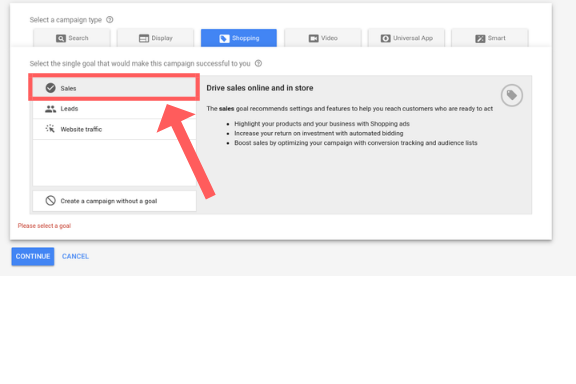
بمجرد القيام بذلك ، انطلق في إنشاء حملتك في إعلانات Google كما تفعل عادةً. اختر إعدادات الاستهداف (بما في ذلك الاستهداف الجغرافي) ، وإستراتيجية عروض الأسعار والأجهزة.
هل أنت مستعد لتحسين حملات الدفع لكل نقرة PPC للحصول على نتائج أفضل؟ تحقق من دليلنا التفصيلي حول PPC Keyword Research هنا.
الخطوة # 6: إعداد التحويلات لتتبع المبيعات
الخطوة الأخيرة لإعداد حساب Google Shopping الخاص بك هي تمكين تتبع التحويل.
للحفاظ على دقة المعلومات ، نوصي بالقيام بذلك بينما لا تزال حملتك غير نشطة. ما عليك سوى إضافة إجراء تحويل جديد مثل:
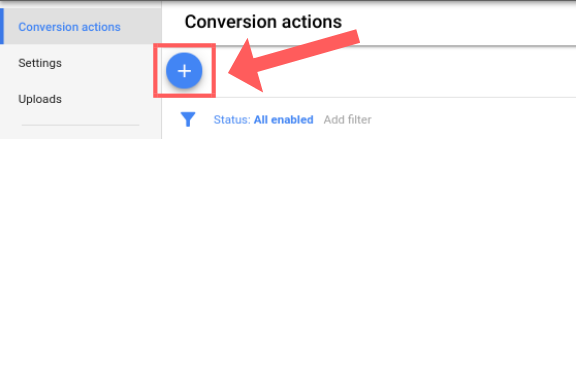
وقم بتوصيله بموقع التجارة الإلكترونية الخاص بك:
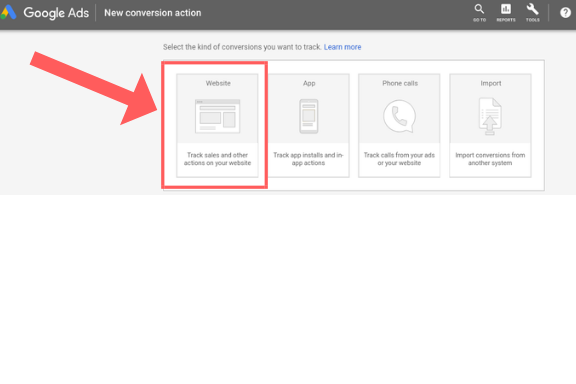
سيؤدي تمكين تتبع التحويل إلى تسهيل تحسين حملتك وتقسيمها وتعديلها. بمعنى آخر ، ستتتبع كل نقطة اتصال - من نقرات الإعلان إلى مبيعات المنتج.
كيفية تحسين حملتك وزيادة مبيعات المنتج
الهدف الرئيسي لحملتك على Google Shopping هو توليد زيارات وعملاء جدد. وهذا هو سبب أهمية تحسين حملاتك قدر الإمكان. فيما يلي بعض الطرق لتوليد المزيد من النقرات باستخدام تكلفة نقرة (وعائد استثمار) صحيين:
أسلوب التحسين رقم 1: زيادة المبيعات إلى أقصى حد باستخدام عناوين منتجات أفضل
أسرع طريقة لعرض إعلانك أكبر عدد ممكن من المرات هي تحسين عناوين منتجك. للقيام بذلك ، ضع نفسك مكان عميلك. اكتشف كيف يجد الناس منتجاتك في المقام الأول.
اكتشف استعلامات البحث الأكثر شيوعًا المؤدية إلى منتج معين بالنقر فوق الأبعاد> مصطلحات البحث ، وإضافة الفائز إلى مقدمة وصف قائمتك.
على سبيل المثال ، زادت ماركة الملابس هذه من نتائجها بشكل كبير عن طريق تغيير بسيط في أوصاف منتجاتها:

من خلال البحث في نتائج البحث ، وجدت الشركة أن العملاء كانوا يجدون فستان Lipsy Lace من خلال البحث عن "فساتين الحفلة". أدت هذه الإضافة إلى عنوان الإعلان إلى تعزيز نسبة النقر إلى الظهور بأكثر من 3600 نقرة:
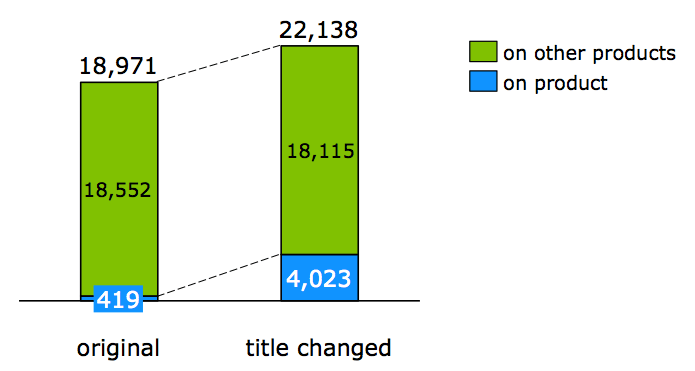
يعد هذا اختراقًا بسيطًا للتحسين يستغرق تنفيذه أقل من دقيقة. وقد تعني النتائج آلاف المبيعات الإضافية لمتجر التجارة الإلكترونية الخاص بك.
كيف نفعل ذلك: الصلصة السرية لعنوان منتج رائع
كما تعلمنا في المثال السابق ، لا ينبغي أن يكون مفاجئًا أن عنوان منتجك هو أحد أهم أجزاء إعلانك.
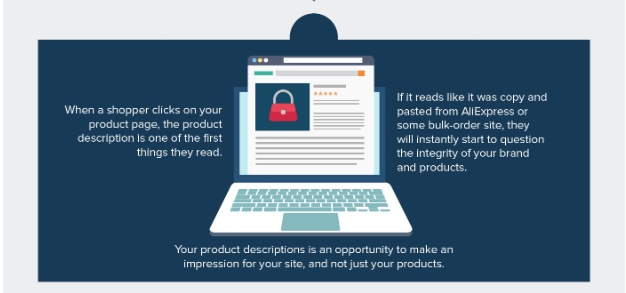
عند كتابة عناوين منتجك ، هناك بعض الأشياء التي يجب مراعاتها. أولاً ، هل علامتك التجارية معروفة جيدًا في مساحة المنتج؟ إذا لم يكن الأمر كذلك ، فلا تضع اسم شركتك أولاً. تقرأ Google أوصاف المنتج من اليسار إلى اليمين ، لذلك إذا لم يكن منتجك ملائمًا على الفور ، فمن المرجح أن يتم تجاهله.
ثانيًا ، فكر في السوق المستهدف. هل تستهدف الأشخاص الذين يتسوقون عبر النوافذ ، أو المشترين الذين يبحثون عن منتج أو نموذج معين؟
تعتبر عناوين منتجات "التسوق عبر النوافذ" أقل تحديدًا ، لذا من القواعد البسيطة أن تكتبها على النحو التالي:
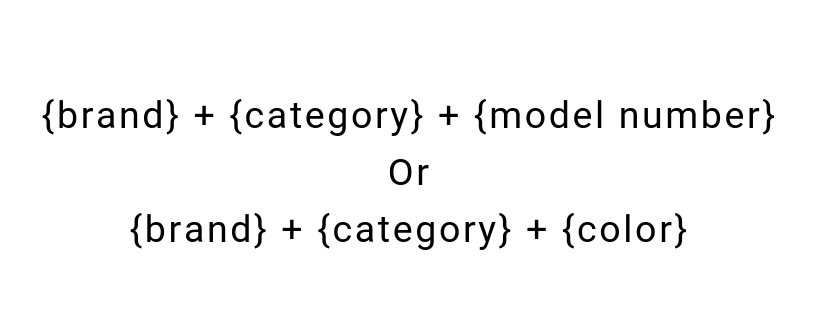
لنفترض أنك تدير متجرًا للتجارة الإلكترونية يبيع ثلاجات. سيبحث مالك المنزل النموذجي عن عناصر مثل "ثلاجة من الفولاذ المقاوم للصدأ" . ولكن من المرجح أن يبحث المشتري المحترف الذي يبحث عن طراز معين عن شيء مثل "ثلاجة فريزر Kenwood KNF60X18 60/40 - Inox".
إذا كنت ترغب في استهداف هؤلاء المشترين ، فاستخدم عنوان منتج مثل هذا:
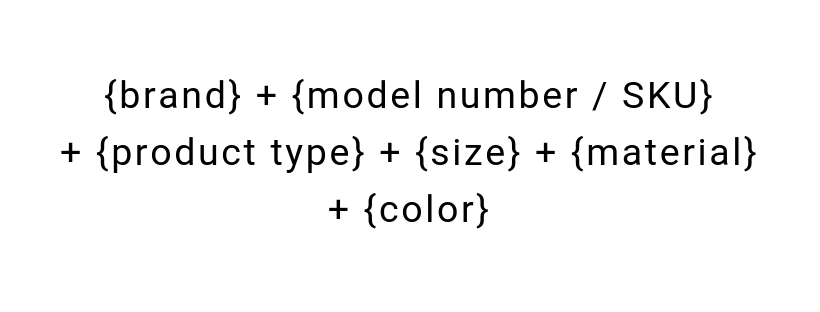
بالطبع ، لا ينطبق رقم الطراز على شيء مثل متجر الملابس للتجارة الإلكترونية. لجعلها أكثر ارتباطًا بما تقدمه ، ما عليك سوى استبدال أي فئة لا تنطبق على شيء أكثر ملاءمة ، مثل {material} أو {النوع}.
هاك رقم 2: ابحث عن أفضل البائعين وقسمهم
هل تباع بعض منتجاتك أفضل من غيرها؟ اكتشف هذه البيانات بسرعة عن طريق النقر على علامة التبويب "الأبعاد" في حملتك ثم تحديد "رقم تعريف العنصر:"
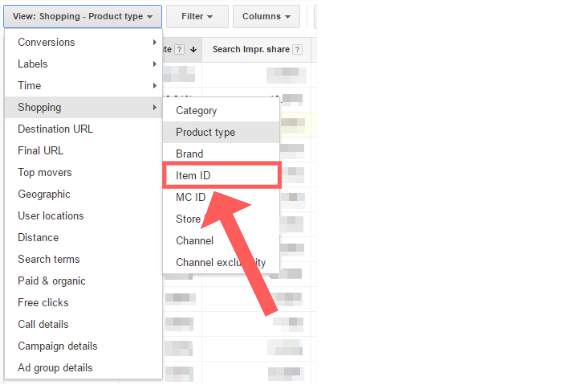
هنا حيث كل هذا العمل الشاق من إعداد حملتك يؤتي ثماره. سيكون لدى معرف العنصر الذي قمت بتعيينه لكل منتج فردي الآن سجل بعدد مرات شرائه.
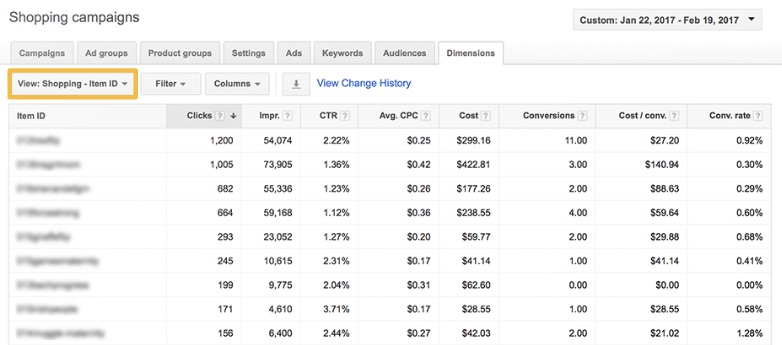
يمكنك الآن معرفة عدد المرات التي تم فيها النقر فوق كل عنصر ، بالإضافة إلى عدد مرات شرائه.
هنا ، ستكتشف المنتجات المتميزة التي تعمل بشكل أفضل من غيرها. من هنا ، لديك خيار سحبهم وتقسيمهم إلى حملاتهم الخاصة.
يتيح لك ذلك زيادة عروض أسعار الإعلانات الفردية وتحسينها لجمهور معين ، مما يؤدي إلى تحقيق المزيد من الأرباح في متجرك نتيجة لذلك.
هاك رقم 3: تأكد من أنك تستخدم صور منتجات عالية الجودة
تنطبق قواعد التسوق عبر نافذة "العالم الحقيقي" على Google Shopping. إذا بدا أن هناك شيئًا ما سيئ الجودة ، فلن يشتريه الناس. على Google ، يبدأ هذا بجودة صور منتجك.
إذا كنت تستخدم صور المخزون ، فمن المحتمل أن الصورة نفسها يتم استخدامها من قبل عشرات المتاجر الأخرى على Google. وإذا كان سعر منتجك أعلى بمقدار سنت واحد ، فقد يؤثر ذلك بشكل كبير على معدل النقر إلى الظهور.
خذ هذا المثال. جميع صور المنتج تقريبًا متطابقة ، باستثناء صورة واحدة:
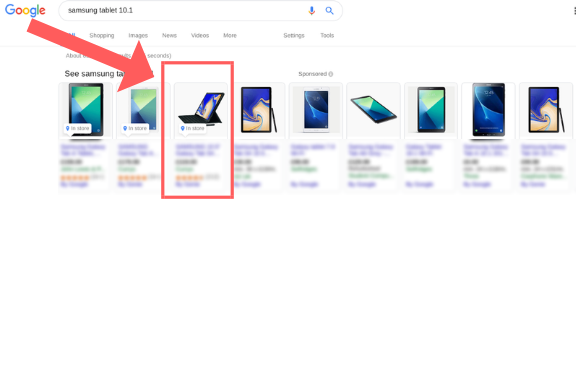
يمكن لشيء بسيط مثل صور المنتجات الفريدة أن يترك انطباعًا كبيرًا لدى المتسوقين. يُظهر أنك بذلت جهدًا ، ويمكن أن تساعدك على التميز من النتائج الأخرى على SERPs.
يساعد الاستثمار في تصوير المنتجات عالية الجودة على التواصل مع عملائك على المستوى الشخصي. هذا يبني مصداقيتك وثقة أكبر مع عملائك.
يتغير Google Shopping باستمرار - تأكد من استمرار حملتك
يمكن أن تتغير اللعبة على Google Shopping كل يوم. حتى كل ساعة ، اعتمادًا على منافسيك والأسعار وتحديثات Google.
تعمل Google باستمرار على تحديث وتحسين جميع منتجاتها ، بما في ذلك Google Shopping. لهذا السبب من المهم أن تظل على اطلاع دائم بحملتك وأن تستوعب أي تحديثات تطرحها Google لتحقيق أقصى استفادة من إنفاق إعلانك.
نظرًا لأنك أعددت حملتك بشكل صحيح منذ البداية ، فسيكون من الأسهل عليك تقسيمها وتحسينها للحصول على أفضل عائد استثمار ممكن.
الصور:
الصورة المميزة: عبر Unsplash / Heidi Sandstrom
الصور 1 ، 2 ، 8 ، 10 ، 11 ، 12 ، 13 ، 14 ، 15 ، 19 ، 20 ، 21 ، 23: لقطات الشاشة التي التقطها المؤلف ، أبريل 2019
الصور 3 و 6 و 7 و 9: KlientBoost
الصور 4 ، 5: Shopify
الصور 16 ، 17: أرض محرك البحث
صورة 18: منظر
صورة 22: نيل باتيل
